Come attivare e disattivare l'audio assoluto in Windows 11: guida passo passo
Abilitare/disabilitare il volume assoluto in Windows 11 Il Volume assoluto è una funzione che consente di controllare il volume di ogni applicazione e …
Leggi l'articolo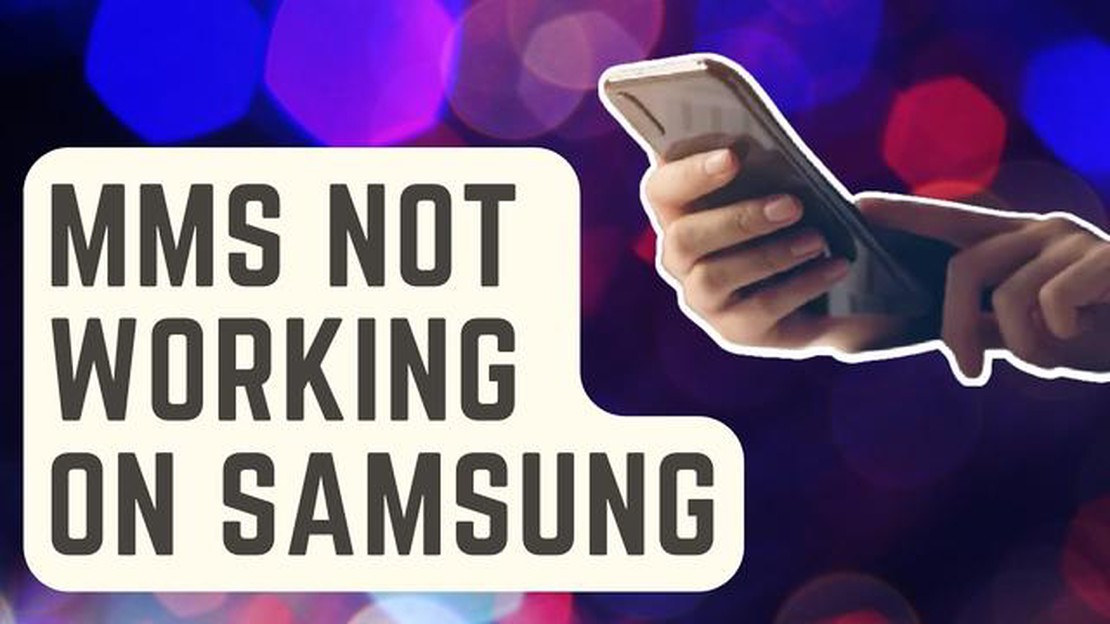
Se avete difficoltà a inviare o ricevere SMS e MMS sul vostro Samsung Galaxy S5, non siete soli. Molti utenti hanno segnalato problemi simili, ma fortunatamente esistono diverse soluzioni per risolvere il problema.
Innanzitutto, assicuratevi che il vostro dispositivo abbia una connessione di rete stabile e forte. Una scarsa copertura di rete può impedire al telefono di inviare o ricevere messaggi SMS e MMS. Se ci si trova in un’area con segnale debole, provare a spostarsi in un altro luogo o a contattare il provider di rete per assistenza.
Un’altra possibile soluzione è controllare le impostazioni dell’app di messaggistica. Assicuratevi che l’app di messaggistica predefinita sia impostata correttamente e che sia quella che utilizzate abitualmente per inviare e ricevere messaggi. Inoltre, controllate le impostazioni dell’app di messaggistica per assicurarvi che le funzioni SMS e MMS siano abilitate.
Se il problema persiste, può essere utile provare a cancellare la cache e i dati dell’app di messaggistica. Questo può aiutare a risolvere eventuali problemi o conflitti temporanei che potrebbero causare il problema. Per cancellare la cache e i dati, accedere alle Impostazioni del dispositivo, quindi alle App, individuare l’app di messaggistica e selezionare Cancella cache e Cancella dati.
Se nessuno dei passaggi sopra descritti funziona, si può prendere in considerazione la possibilità di ripristinare le impostazioni di rete. Questa operazione cancellerà tutte le reti Wi-Fi e le connessioni Bluetooth salvate, ma può anche aiutare a risolvere i problemi legati alla rete. Per ripristinare le impostazioni di rete, accedere a Impostazioni, quindi a Gestione generale e selezionare Ripristina. Da qui, scegliere Ripristina impostazioni di rete.
Seguendo questi passaggi per la risoluzione dei problemi, si dovrebbe riuscire a risolvere il problema del mancato invio o ricezione di SMS e MMS da parte del Samsung Galaxy S5. Se il problema persiste, potrebbe essere necessario contattare il provider di rete o rivolgersi a un professionista.
Il Samsung Galaxy S5 è uno smartphone popolare che ha la sua parte di problemi, uno dei quali è l’impossibilità di inviare o ricevere SMS e MMS. Se vi trovate di fronte a questo problema, non preoccupatevi, perché ci sono diverse soluzioni che potete provare a risolvere.
**1. Controllare la potenza del segnale
La prima cosa da fare è assicurarsi di avere un segnale forte. Un segnale debole o assente può causare problemi nell’invio o nella ricezione dei messaggi. Se ci si trova in un’area con scarsa copertura del segnale, provare a spostarsi in una posizione diversa o a riavviare il telefono.
2. Controllare le impostazioni dei messaggi:
Assicurarsi che le impostazioni dei messaggi siano corrette. Accedere all’app Messaggi e spostarsi su Impostazioni. Verificare che il numero del centro messaggi sia corretto e corrisponda a quello fornito dall’operatore. Se non è corretto, aggiornarlo manualmente.
3. Cancellare la cache e i dati dell’app Messaggi:
Se il problema persiste, provare a cancellare la cache e i dati dell’app Messaggi. Andare in Impostazioni, poi in Applicazioni e trovare l’app Messaggi. Toccarla e selezionare Cancella cache e Cancella dati. In questo modo verranno rimossi tutti i file temporanei o i dati corrotti che potrebbero causare il problema.
**4. Verificare la presenza di aggiornamenti software
L’aggiornamento del software del telefono può spesso risolvere i bug e migliorare le prestazioni. Accedere a Impostazioni, quindi ad Aggiornamento software e verificare la presenza di eventuali aggiornamenti disponibili. Se è disponibile un aggiornamento, scaricarlo e installarlo.
**5. Verificare la presenza di numeri bloccati
Se non riuscite a ricevere messaggi da alcuni contatti, controllate se il loro numero è bloccato. Accedere a Impostazioni, quindi a Chiamate e spostarsi su Blocca numeri. Assicurarsi che i contatti con cui si ha il problema non siano nell’elenco di blocco.
**6. Ripristinare le impostazioni di rete
Se nessuna delle soluzioni precedenti funziona, si può provare a ripristinare le impostazioni di rete. Accedere a Impostazioni, quindi a Gestione generale e selezionare Reimposta. Toccare Reimposta impostazioni di rete e confermare la selezione. Si noti che questa operazione rimuoverà tutte le reti Wi-Fi e le connessioni Bluetooth salvate.
**7. Contattare l’operatore telefonico
Se il problema persiste anche dopo aver provato tutte le soluzioni di cui sopra, è possibile che si tratti di un problema del vostro operatore. Contattare l’assistenza clienti e spiegare il problema riscontrato. Potrebbero essere in grado di fornire ulteriore assistenza o di risolvere il problema dal loro punto di vista.
Seguendo questi passaggi per la risoluzione dei problemi, si dovrebbe essere in grado di risolvere il problema del Samsung Galaxy S5 che non invia o riceve SMS e MMS. Se il problema persiste, potrebbe trattarsi di un problema hardware e si dovrebbe prendere in considerazione la possibilità di contattare un tecnico professionista o di recarsi in un centro di assistenza per un’ulteriore diagnosi.
Leggi anche: Come rimuovere adware.easywww: in modo semplice e senza problemi
In questa guida alla risoluzione dei problemi, vi illustreremo i passaggi per risolvere il problema del Samsung Galaxy S5 che non invia o riceve SMS e MMS. Seguire i passaggi indicati di seguito per risolvere il problema:
Leggi anche: Le 5 migliori alternative a Kodi per lo streaming nel 20212. Controllare il numero del centro messaggi Verificare che il numero del centro messaggi sia corretto sul Samsung Galaxy S5. Il numero del centro messaggi è un numero di telefono specifico utilizzato per inviare messaggi SMS. Per controllare o aggiornare il numero del centro messaggi, procedere come segue: 3. Aprire l’app Messaggi. 4. Toccare il pulsante Menu (solitamente rappresentato da tre punti). 5. Selezionare Impostazioni. 6. Scorrere verso il basso e toccare Altre impostazioni. 7. Toccare Messaggi di testo. 8. Toccare Centro messaggi. 9. Se necessario, verificare o aggiornare il numero del centro messaggi. 10. Controllare le impostazioni dei messaggi Assicurarsi che le impostazioni dei messaggi siano configurate correttamente sul Samsung Galaxy S5. Impostazioni errate possono impedire l’invio e la ricezione di messaggi SMS e MMS. Per controllare le impostazioni dei messaggi, procedere come segue: 11. Aprire l’applicazione Messaggi. 12. Toccare il pulsante Menu (solitamente rappresentato da tre punti). 13. Selezionare Impostazioni. 14. Scorrere verso il basso e toccare Altre impostazioni. 15. Toccare Messaggi di testo. 16. Verificare che le opzioni per SMS e MMS siano attivate. 17. Cancellare la cache e i dati La cancellazione della cache e dei dati dell’app Messaggi può aiutare a risolvere i problemi relativi all’invio e alla ricezione di SMS e MMS. Per cancellare la cache e i dati, procedere come segue: 18. Aprire l’applicazione Impostazioni. 19. Toccare App. 20. Scorrete verso il basso e toccate Messaggistica. 21. Toccare Memoria. 22. Toccare Cancella cache e Cancella dati. 23. Ripristino delle impostazioni di rete Il ripristino delle impostazioni di rete sul Samsung Galaxy S5 può aiutare a risolvere i problemi legati alla rete che possono influire sull’invio e la ricezione di SMS e MMS. Per ripristinare le impostazioni di rete, procedere come segue: 24. Aprire l’applicazione Impostazioni. 25. Toccare Gestione generale. 26. Toccate Reset. 27. Toccare Ripristina impostazioni di rete. 28. Toccare Ripristina impostazioni. 29. Contattare il fornitore di servizi Se nessuno dei passaggi precedenti risolve il problema, si consiglia di contattare il proprio fornitore di servizi per ulteriore assistenza. Potrebbe essere in grado di fornire ulteriori passaggi per la risoluzione dei problemi o di verificare se ci sono problemi legati alla rete nella vostra zona.
Seguendo la guida alla risoluzione dei problemi riportata sopra, si dovrebbe essere in grado di risolvere il problema del Samsung Galaxy S5 che non invia o riceve SMS e MMS. Se il problema persiste, è consigliabile richiedere l’assistenza tecnica di un professionista o di un centro di assistenza autorizzato.
Benvenuti nella sezione How To^Mailbag, dove affrontiamo i problemi più comuni e forniamo soluzioni per la risoluzione dei problemi del Samsung Galaxy S5. In questo articolo, tratteremo il problema dell’impossibilità di inviare o ricevere messaggi SMS e MMS sul Samsung Galaxy S5 e forniremo i passaggi per risolverlo.
Non riesco a inviare o ricevere SMS e MMS sul mio Samsung Galaxy S5. Cosa posso fare per risolvere questo problema?
Ecco diverse soluzioni che si possono provare per risolvere il problema dell’invio o della ricezione di SMS e MMS:
Speriamo che una di queste soluzioni vi aiuti a risolvere il problema dell’invio o della ricezione di SMS e MMS sul vostro Samsung Galaxy S5. Se avete altre domande o problemi, non esitate a contattarci.
I motivi per cui il vostro Samsung Galaxy S5 non invia o riceve SMS e MMS possono essere diversi. Potrebbe essere dovuto a problemi di rete, a impostazioni errate del numero del centro messaggi, a una memoria messaggi piena o a un’anomalia del software.
Se il Samsung Galaxy S5 non invia SMS e MMS, provare innanzitutto a riavviare il dispositivo. Se non funziona, controllate il segnale di rete e assicuratevi di avere una connessione forte. È inoltre necessario verificare se il dispositivo dispone di spazio di archiviazione sufficiente per i messaggi. Se il problema persiste, provate a svuotare la cache dell’app di messaggistica o a contattare il vostro provider di rete per assistenza.
Se il vostro Samsung Galaxy S5 non riceve SMS e MMS, il problema potrebbe essere dovuto a problemi di rete, a una memoria messaggi piena o a impostazioni APN errate. Assicuratevi di avere un segnale di rete forte e che il dispositivo disponga di spazio di memoria sufficiente. È inoltre necessario verificare che le impostazioni APN siano corrette. Se il problema persiste, provare a ripristinare le impostazioni di rete o a contattare il provider di rete per ulteriore assistenza.
Abilitare/disabilitare il volume assoluto in Windows 11 Il Volume assoluto è una funzione che consente di controllare il volume di ogni applicazione e …
Leggi l'articoloCome risolvere l’errore 0x800488FC su Xbox Series S Se possedete una Xbox Series S e state riscontrando il codice di errore 0x800488FC, non siete …
Leggi l'articoloOttieni l’eccellente azione spaziale freespace 2 gratuitamente su gog! GOG ha annunciato un’offerta imperdibile: offre il download gratuito …
Leggi l'articoloCorrezione dell’animazione di Windows 11. Windows 11 offre molti miglioramenti e nuove funzionalità, tra cui animazioni migliorate che rendono …
Leggi l'articoloI migliori auricolari Bluetooth per telefoni cellulari disponibili oggi Le cuffie per telefoni cellulari Bluetooth hanno rivoluzionato il modo di …
Leggi l'articoloCome inoltrare le e-mail da un account gmail a un altro. Gmail è uno dei servizi di posta elettronica più popolari e convenienti al mondo. Ma cosa …
Leggi l'articolo